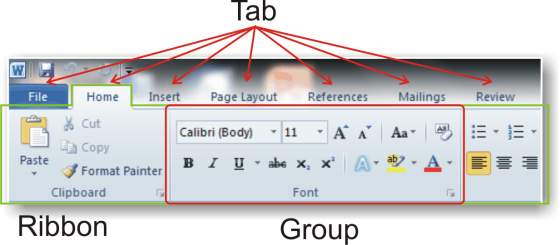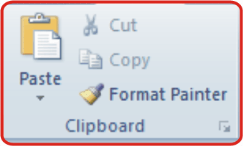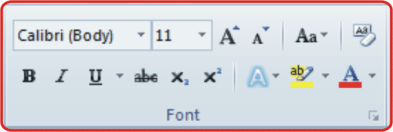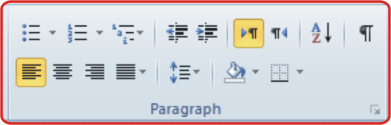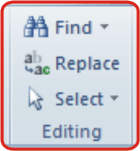Teknologi informasi sampai dengan saat ini berkembang sangat pesat seiring dengan penemuan dan pengembangan ilmu pengetahuan dalam bidang informasi dan komunikasi. Hal tersebut mampu menciptakan peralatan yang mendukung perkembangan teknologi informasi, mulai dari sistem komunikasi sampai dengan alat komunikasi yang searah maupun dua arah
(interaktif).
Pada dasarnya peralatan teknologi informasi meliputi 3 perangkat utama yaitu:
A . Sistem Komputer;
B . Jaringan Sistem Komunikasi;
C . Net Tools.
A. Sistem Komputer
Komputer merupakan perangkat elektronika yang mampu menerima, memproses, dan menyimpan data, serta menghasilkan bentuk keluaran berupa teks, gambar, simbol, angka dan suara. Dalam pengoperasian, bentuk, sistem dan fungsinya, komputer terdiri atas 2 (dua) bagian yaitu
hardware dan
software.
1)
Hardware (Perangkat Keras)

Untuk memenuhi kebutuhan akan bebagai informasi, manusia senantiasa untuk mengembangkan perangkat keras untuk mendukungnya. Untuk mengakomodasi kepentingan ini, manusia menciptakan berbagai peralatan yang menyokong keinginan tersebut. Perangkat hardware komputer dapat dikelompokkan menjadi perangkat input (didntaranya : Keyboard, Scanner), perangkat proses (diantaranya : CPU), perangkat output dan penyimpan data (diantaranya : Monitor, dan Printer), dan perangkat penyimpan data (diantaranya : CDROM, Compact Disk, Floppy Disk, Hard disk). Penjelasan lebih mendalam tentang perangat komputer akan Anda peroleh juga pada modul 3.
a)
Keyboard
 Keyboard
Keyboard adalah alat untuk memasukkan data ataupun perintah ke
CPU (Central Processing Unit). Keyboard biasanya terdiri dari rangkaian huruf dan angka.
b)
Scanner

Scanner merupakan alat bantu untuk memasukkan data berupa gambar/grafik dan merubahnya ke dalam bentuk digital sehingga dapat diproses dan digabungkan dengan bentuk data yang berupa teks.
c)
Central Processing Units
 Certral Processing Units (CPU)
Certral Processing Units (CPU) adalah
alat yang berfungsi sebagai pemroses (pengolah) data. CPU merupakan rangkaian sirkuit yang menyimpan instuksi-instruksi pemrosesan, dan penyimpanan data sementara.
d)
Monitor

Monitor adalah alat yang mampu menampilkan teks maupun gambar dari data yang diproses dalam CPU.
e)
Printer

Printer adalah alat untuk memproduksi keluaran data
(output) berbentuk cetak, baik itu berupa teks maupun gambar/grafik.
f)
CD Rom
 CD Rom
CD Rom adalah alat tambahan (alat peripheral) yang mampu menyimpan dan menuliskan data dan program melalui media
Compact Disk (CD). Alat ini didesain mampu menuliskan dan membaca data atau program melalui sistem Optik.
g)
Compact Disk (CD)
Compact Disk (CD) merupakan
media penyimpanan yang terbuat dari bahan plastik. Proses penyimpanan dan pembacaan data menggunakan sistem optik.
h)
Floppy Disk
 Floppy Disk
Floppy Disk adalah alat tambahan untuk menyimpan atau menuliskan data ke dalam disket maupun sebaliknya. Ukuran yang umum digunakan adalah ukuran 3,5 inchi.
i) Hard Disk
 Harddisk
Harddisk adalah alat tambahan untuk menyimpan data dalam kapasitas yang besar yang dilapisi secara magnetis.
2)
Software (Perangkat Lunak)
Software merupakan
sebuah program komputer yang berisi sekumpulan instruksi yang dibuat dengan menggunakan bahasa khusus. Progran ini memberi perintah kepada komputer untuk melakukan berbagai pengoperasian/pemrosesan terhadap data yang terdapat dalam program tersebut atau data yang dimasukan oleh pengguna komputer. Singkat kata
software merupakan ‘jiwa’ sedangkan
hardware berfungsi sebagai ‘tubuh’ dalam sebuah komputer.
Secara umum perangkat lunak dapat diklasifikasi menjadi 2 (dua) kelas yaitu
perangkat lunak sistem dan
perangkat lunak aplikasi. Pembahasan secara khusus tentang perangkat lunak akan Anda dapatkan pada kesempatan yang lain.
B. Jaringan Sistem Komunikasi
Jaringan komunikasi merupakan sebuah sistem yang mampu menghubungkan dan menggabungkan beberapa titik komunikasi menjadi satu kesatuan yang mampu berinteraksi antara satu dengan lainnya.
1)
Telephone
 Telephone
Telephone merupakan alat komunikasi dua arah yang memungkinkan 2 orang atau lebih untuk bercakap-cakap tanpa terbatas jarak.
2)
ISDN
Integrated Service Digital Network (ISDN) merupakan
jaringan komunikasi khusus yang menggunakan jaringan telepon yang tidak hanya meproses suara, tapi juga mampu menangani penyimpanan data berupa teks, gambar, video, faksimili, dan lain lain.
3)
Facsimile
Facsimile merupakan sebuah alat yang mampu mengirimkan dokumen secara persis sama melalui jaringan telepon.
4)
Fiber Optic
Fiber optic merupakan jaringan komunikasi yang mampu mentransmisikan data dalam frekuensi tinggi. Dalam jaringan ini jalur komunikasi tidak menggunakan kawat tembaga tetapi menggunakan cahaya sebagai penghantar datanya.
5)
Leased Line
Leased line merupakan jaringan telepon tetap (permanen) yang menghubungkan dua tempat atau lebih. Jaringan ini tidak mempunyai alat pengalih (switching) atau sejenisnya, jaringan ini bekerja diantara tempat-tempat yang dihubungkan tersebut secara spesifik atau yang sudah ditentukan. Jaringan ini dikenal juga dengan sebutan
private line.
6)
Wireless
Wirekess adalah jaringan komunikasi nir kabel. Jaringan komunikasi yang menggunakan gelombang radio/frekuensi tertentu yang berfungsi sebagai penghantar informasi. Jaringan komunikasi ini menggunakan alat pemancar, penguat , dan penerima gelombang yang berisi data tersebut.
7) Jaringan Komunikasi dengan Satelit
Jaringan komunikasi tanpa kabel yang menggunakan satelit yang berfungsi sebagai pemancar, penerima dan penguat. Sistem komunikasi ini menggunakan gelombang sebagai penghantar datanya
8) Antena, TV dan Radio, Seluler

Antena merupakan alat yang digunakan untuk memancarkan dan menerima komunikasi radio.
TV dan Radio merupakan alat penyampaian informasi (mass media) yang menggunakan gelombang sebagai penghantar sinyal suara dan gambar.
9) Komunikasi Seluler

Komunikasi seluler merupakan komunikasi yang menggunakan transmisi radio untuk mengirimkan sinyal informasi, alat tersebut lebih dikenal dengan nama
Hand Phone.
C. Net tools
Berbagai macam cara digunakan manusia untuk mempermudah dan menjaga kualitas koneksi melalui dunia
internet. Sejak saat itulah alat- alat yang menyokong kemampuan jaringan (
net tools) berkembang pesat. Sistem jaringan yang tadinya hanya digunakan oleh kalangan terbatas sekarang sudah sangat merakyat bahkan sampai ke tingkat rumah tangga.
1) Server
Sebuah komputer yang bekerja sebagai penyedia data, penyedia
software dan penyimpanan data adalah
server. Bahkan sebuah server mampu mengatur jalur informasi dalam jaringan yang diaturnya.
2) Client
Client adalah sebuah
pesonal computer (PC) dalam sebuah jaringan komunikasi yang mempunyai kemampuan memproses data dan mampu meminta informasi kepada
server.
3) Router
Router adalah alat yang digunakan dalam jaringan yang mampu mengirimkan data kepada jaringan lainnya melalui jalur yang lebih cepat, tepat dan efisien.
4) Modem
Modulator/Demodulator adalah alat yang memungkinkan PC, Mini Computer, atau Mainframe untuk menerima dan mengirim data dalam bentuk digital melalui saluran telephon.





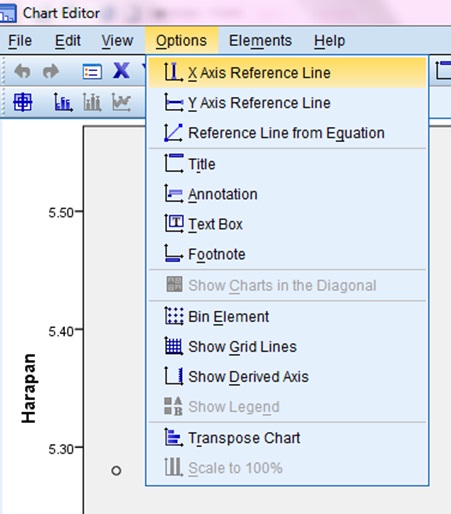
 10. Untuk membuat garis tengah (rataan) sumbu Y maka: klik “option” pilih “Y Axis Reference Line”. Kemudian klik “Reference Line” pilih Set to: Mean lalu klik “Apply”
10. Untuk membuat garis tengah (rataan) sumbu Y maka: klik “option” pilih “Y Axis Reference Line”. Kemudian klik “Reference Line” pilih Set to: Mean lalu klik “Apply” 
 Menu toolbar adalah menu yang dilambangkan dalam bentuk gambar yang berfungsi untuk mempercepat suatu perintah. Toolbar mewakili beberapa penrintah yang terdapat dalam menu pull-down. Toolbar dikelompokkan berdasarkan fungsi yang saling berhubungan dan berdekatan, seperti pada menu pull-down. Secara default, toolbar yang aktif terdiri atas toolbar standard dan formatting. Kamu dapat menambahkan toolbar lainnya dengan cara sebagai berikut.
Menu toolbar adalah menu yang dilambangkan dalam bentuk gambar yang berfungsi untuk mempercepat suatu perintah. Toolbar mewakili beberapa penrintah yang terdapat dalam menu pull-down. Toolbar dikelompokkan berdasarkan fungsi yang saling berhubungan dan berdekatan, seperti pada menu pull-down. Secara default, toolbar yang aktif terdiri atas toolbar standard dan formatting. Kamu dapat menambahkan toolbar lainnya dengan cara sebagai berikut.